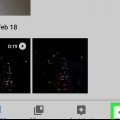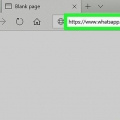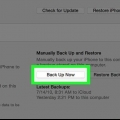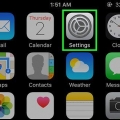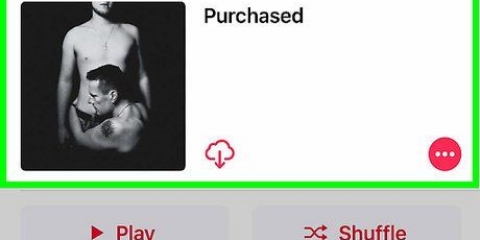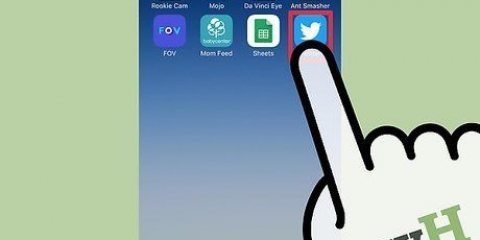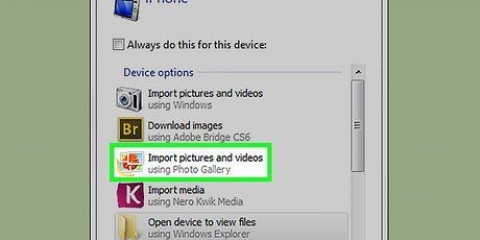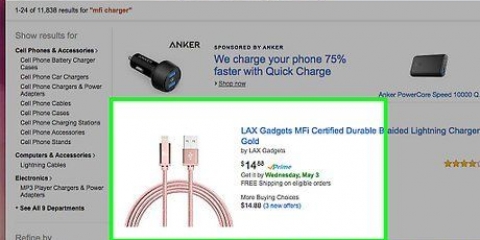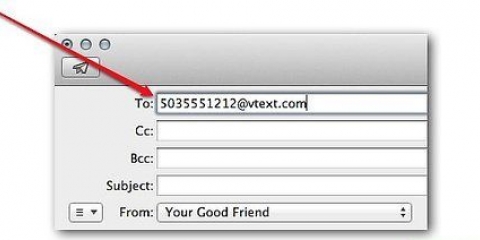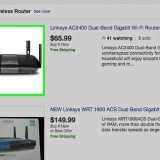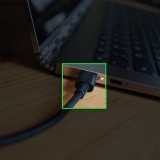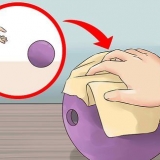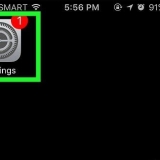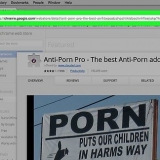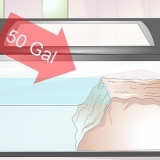Klick + Att göra nedre mitten av skärmen. Klick Ladda upp foton. Navigera till mappen som innehåller videon. Klicka på videon för att välja den. Klick Nästa. Välj en Dropbox-mapp att spara videon i. Klick Ladda upp. Detta kan ta ett tag om videon är riktigt lång.



Skicka en lång video från en iphone
Denna handledning kommer att lära dig hur du delar långa iPhone-videor med andra, även om de är för stora för att skicka via text eller e-post. se till att du ha Dropbox-appen på din iPhone innan du börjar.
Steg

1. Öppna Dropbox på din iPhone eller iPad. Detta är den blå ikonen med en vit öppen ruta i den. Du kan vanligtvis hitta dessa på startskärmen.

2. Lägg till videon i Dropbox. Om videon redan finns i din Dropbox kan du hoppa över det här steget. Om inte:

3. Tryck på videon du vill skicka. Om du inte redan är i mappen där videon är sparad, tryck på mappen för att öppna den och tryck sedan på videon.

4. Tryck på ikonen Dela. Detta är den blå konturen av en person och en +-symbol i det övre högra hörnet av skärmen.

5. Ange mottagarens e-postadress. För att börja skriva tryck på "Till:"-fältet och ditt tangentbord kommer att dyka upp.

6. Klicka påSkicka. Det är i det övre högra hörnet av skärmen. Detta kommer att skicka ett e-postmeddelande med en länk till videon. Mottagaren kan sedan klicka eller trycka på länken för att visa den i Dropbox.
"Skicka en lång video från en iphone"
Оцените, пожалуйста статью